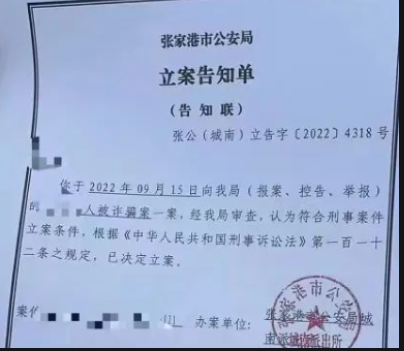Powerpoint是微软设计的演示软件。它可以在投影仪或计算机上演示。如今,PPT制作已经成为办公室必备技能之一,经常可以用来制作很多特效,所以今天边肖就来教大家如何制作弹跳复位效果。
你想在ppt里做一个推拉弹跳复位的效果。如何做出这种效果?以下是使弹跳复位效果具体步骤。
制作PPT弹跳复位效果的方法:
1.首先我们打开PPT软件,打开我们准备好的页面,然后在页面中插入一张图片,如下图所示。
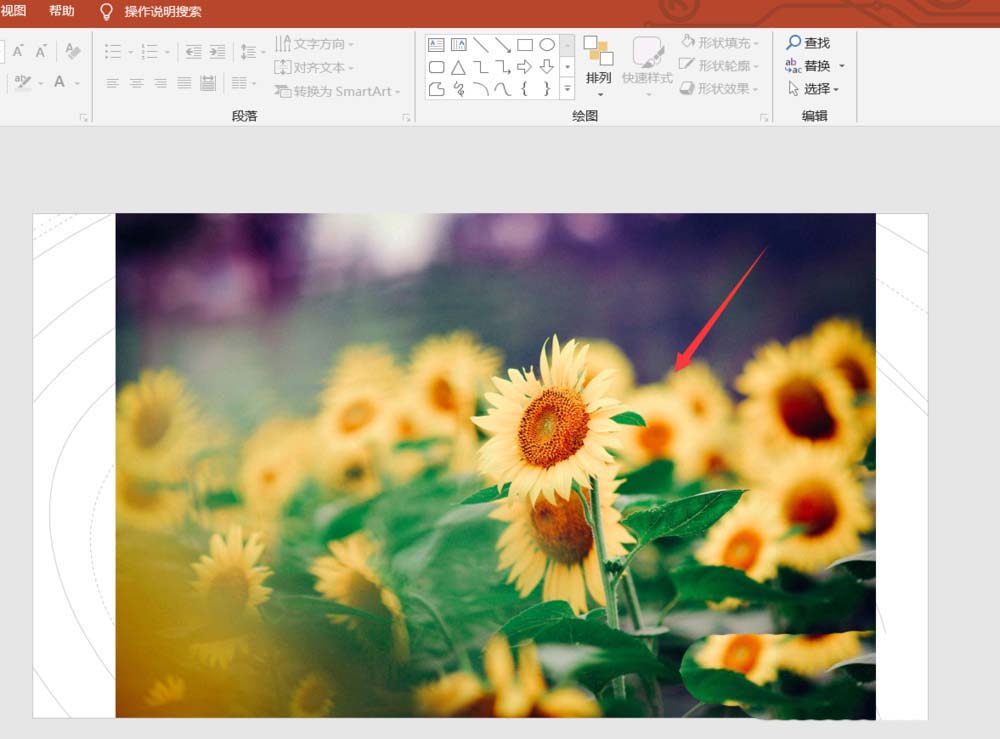
2.插入我们准备好的图片后,我们点击上面的插入选区形状,插入三个椭圆,如下图所示。
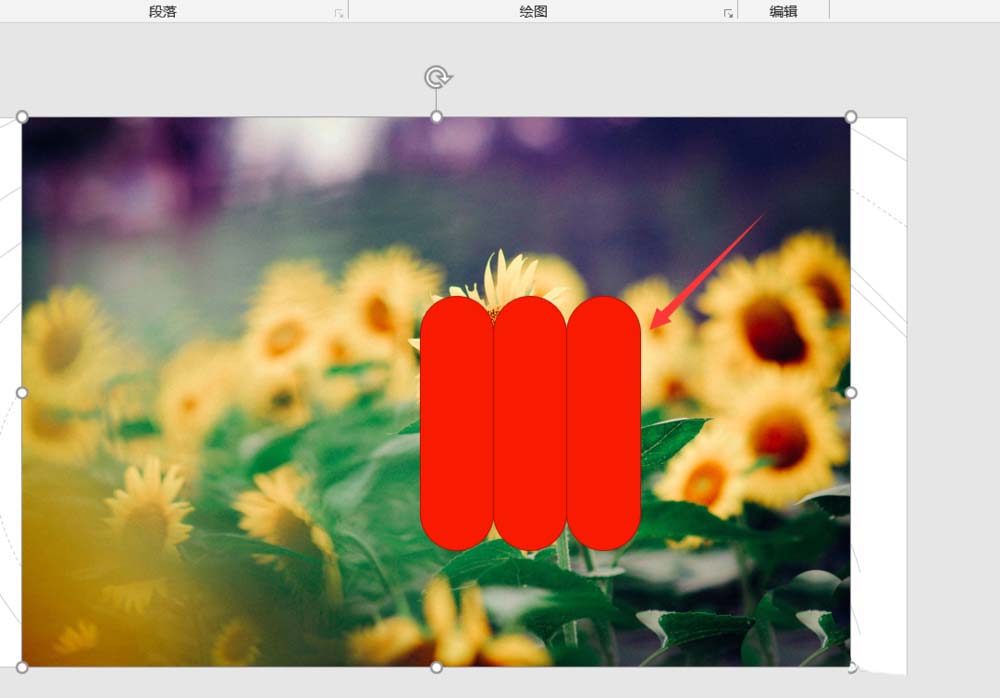
3.插入椭圆后,我们先点击下面的图片,然后选择一个椭圆,点击上面的图片格式,选择合并形状下面的拆分。
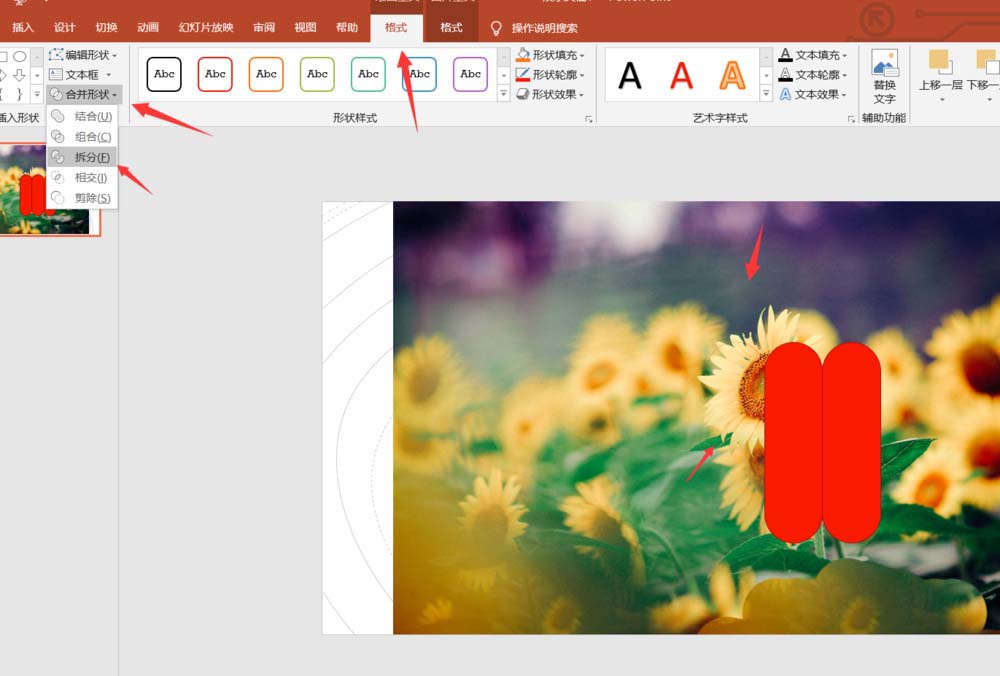
4.然后我们点击分割形状,右击它,选择把它放在上面。
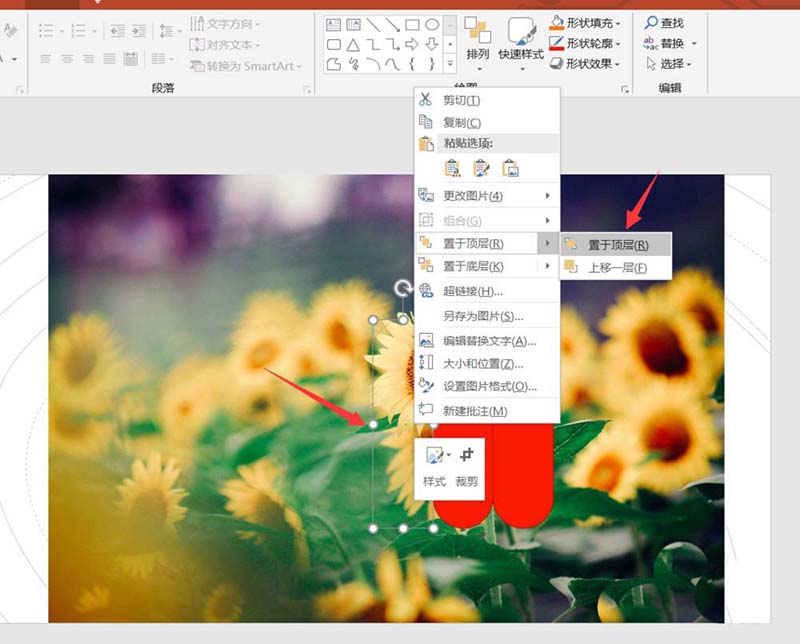
5.放置在顶楼后,我们在图片格式页面选择顶楼的形状,并为其添加外部阴影效果,如下图所示。
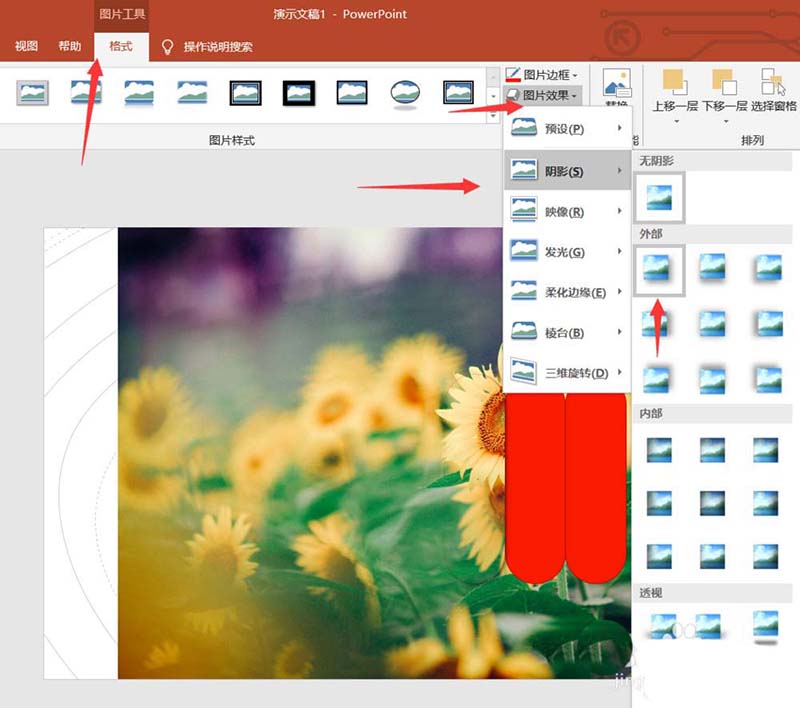
6.然后我们选择顶部的形状,点击上面的添加动画,并选择一个自定义路径。
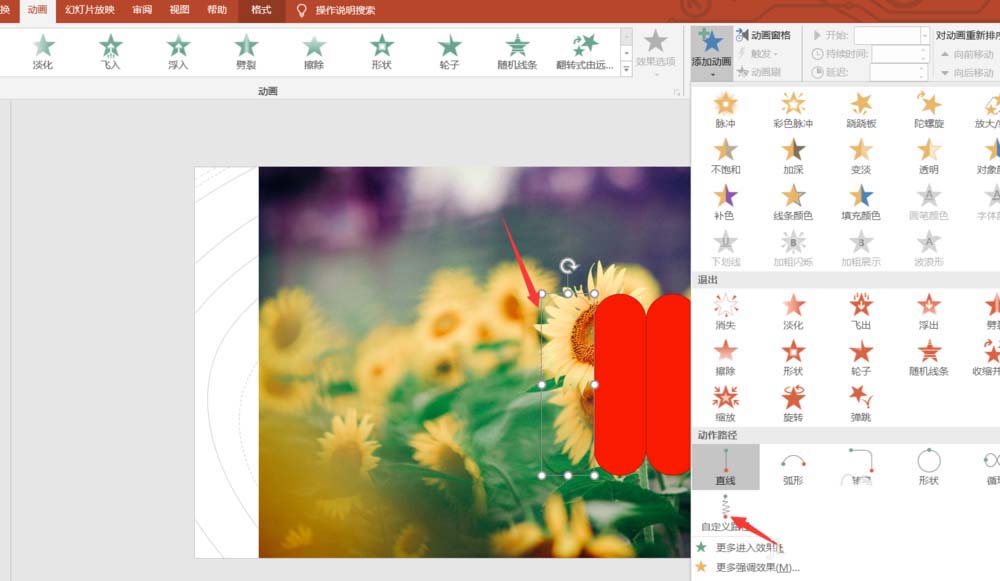
7.在自定义路径一栏中,我们沿着形状的顶部绘制一条路径,使其完美地落入其中。
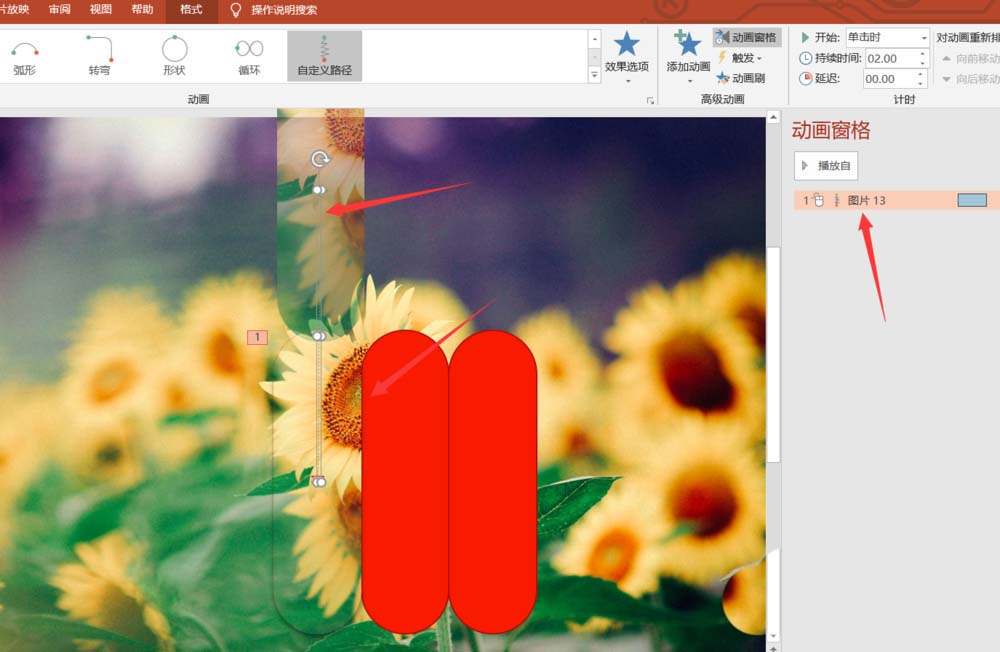
8.然后我们双击路径按钮进入指定路径的设置,将平滑开始改为0.5秒,结束改为0秒,弹跳结束改为0.32秒,如下图所示。

9.最后,我们点击顶部的播放,我们可以看到我们的形状有反弹和重置的效果。

以上是边肖给大家分享的关于如何利用PPT制作弹跳复位的动画效果的具体方法。感兴趣的用户可以按照上面的步骤,试一试。希望以上教程能帮到你,关注系统精彩资讯教程。